前言
心心念念了几年的教育邮箱,学校竟然今年才给我们,不过给了总比没有好,之前申请的国外某大学的教育邮箱,不到一年就凉了,虽然国内教育邮箱有诸多限制(很多功能都没开),但是毕竟是自己的教育邮箱,用着还是比较放心的
注意点:
1.OneDrive管理员(也就是你们学校教育邮箱的管理员)有权查看和修改你onedrive网盘上的所有内容,但是一般没有人会这么闲
2.教育邮箱随时可能被学校删除,一般是毕业后(主要看学校教育邮箱管理员闲不闲,或者是学校没钱续费了),而且教育邮箱一旦没了,onedrive上的文件也直接没了,根本没有转存的机会,所以不建议把重要文件放上去
p.s:白嫖的东西就不要想永久了,能嫖一年是一年吧
开始使用
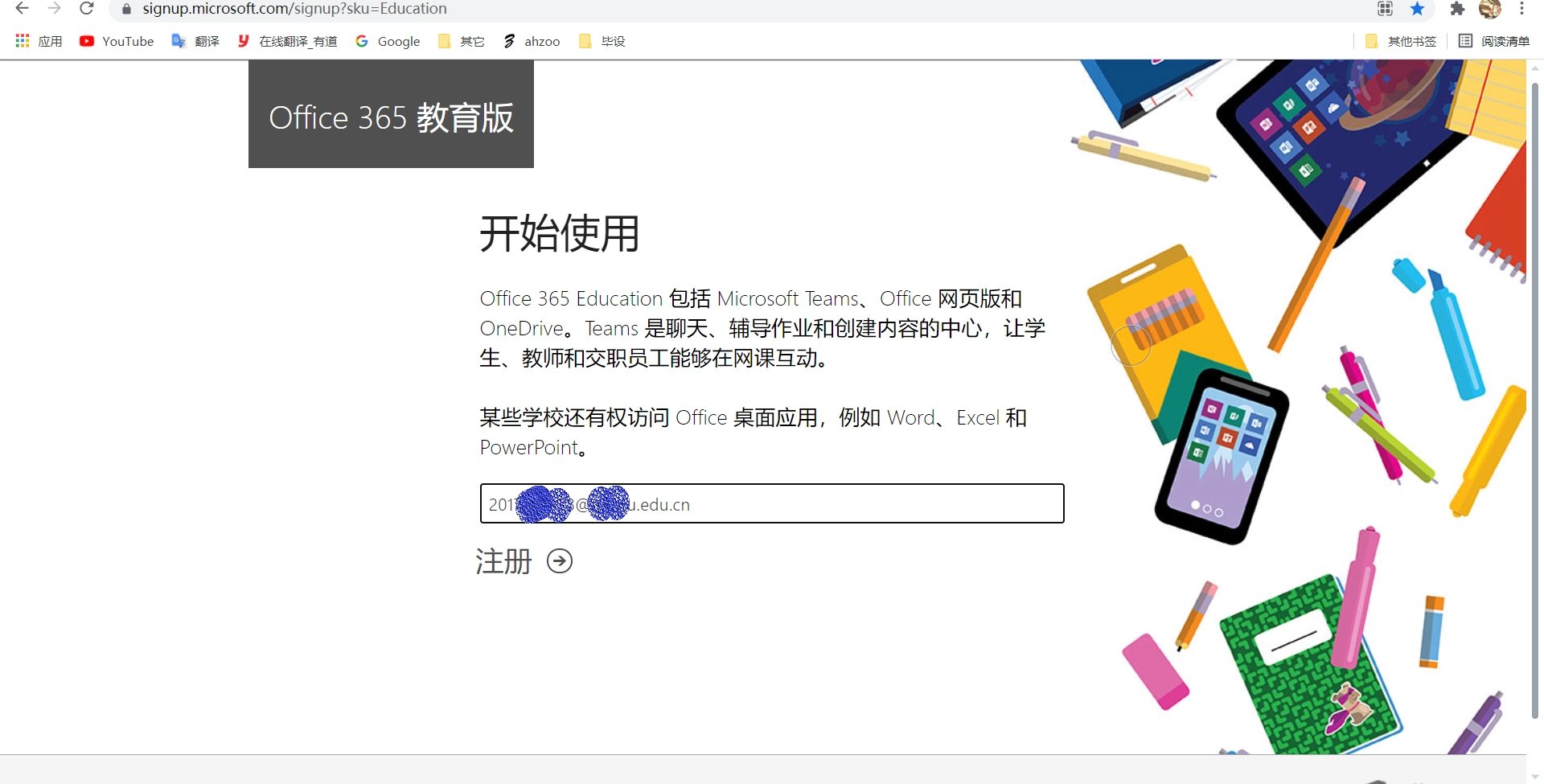
输入教育邮箱后,点击注册,点击我是一个学生,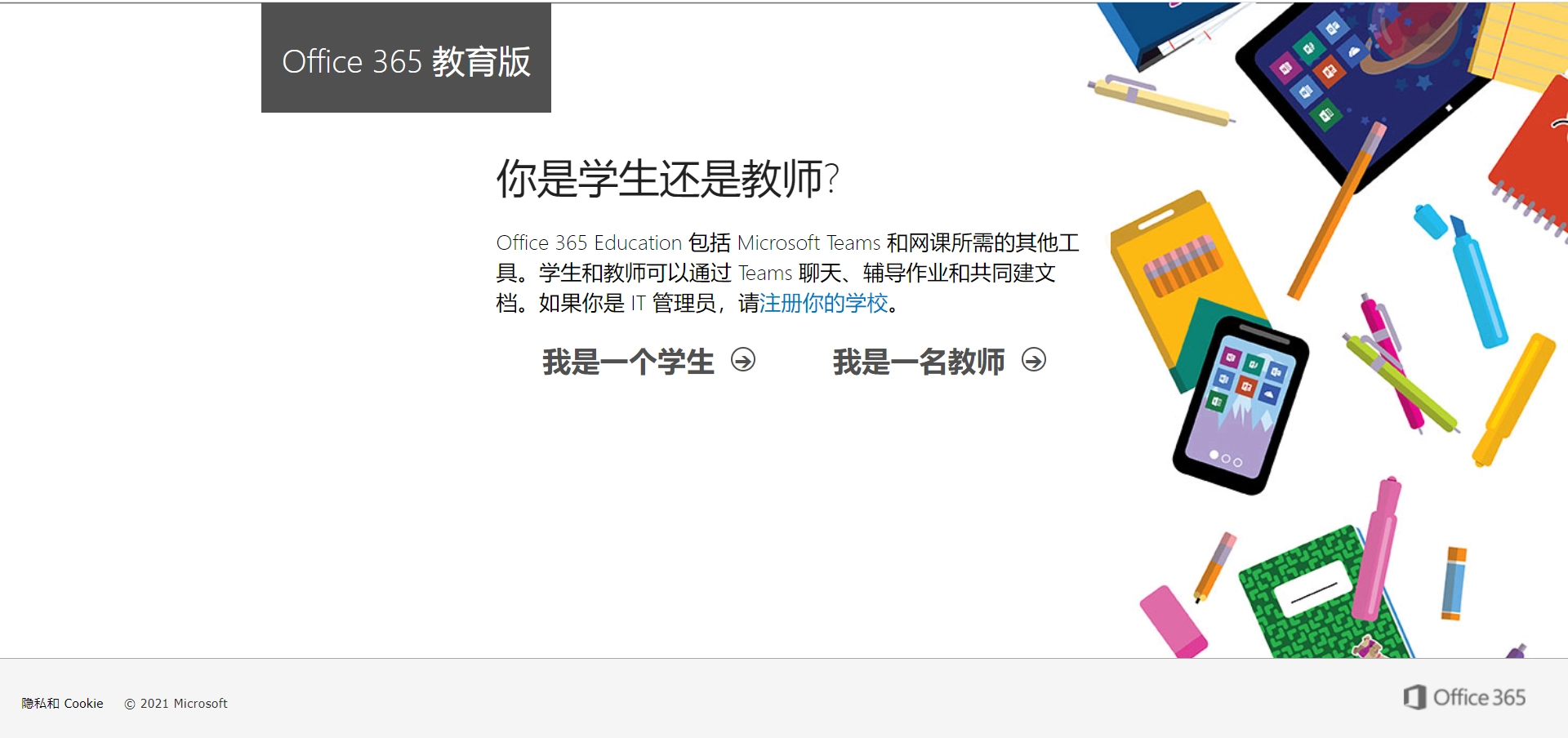
等待加载,
。。。。。
。。。。。
。。。。。


emmmm,国内教育邮箱的第一个限制出现了
当然,如果你的学校管理员注册申请了的话,就没这条限制了。但是,听说申请步骤挺麻烦的,所以国内大部分学校都没申请(p.s:我们学校连教育邮箱都是今年才有的)
百度查询了下问题,并没有查到任何有用信息,于是决定重试一遍,
回到刚才的注册界面点击返回,抱着试一试的态度点了我是一个老师(显然,我并不是一个老师),结果需要验证码,登录我的教育邮箱查看验证码,输入后点击注册,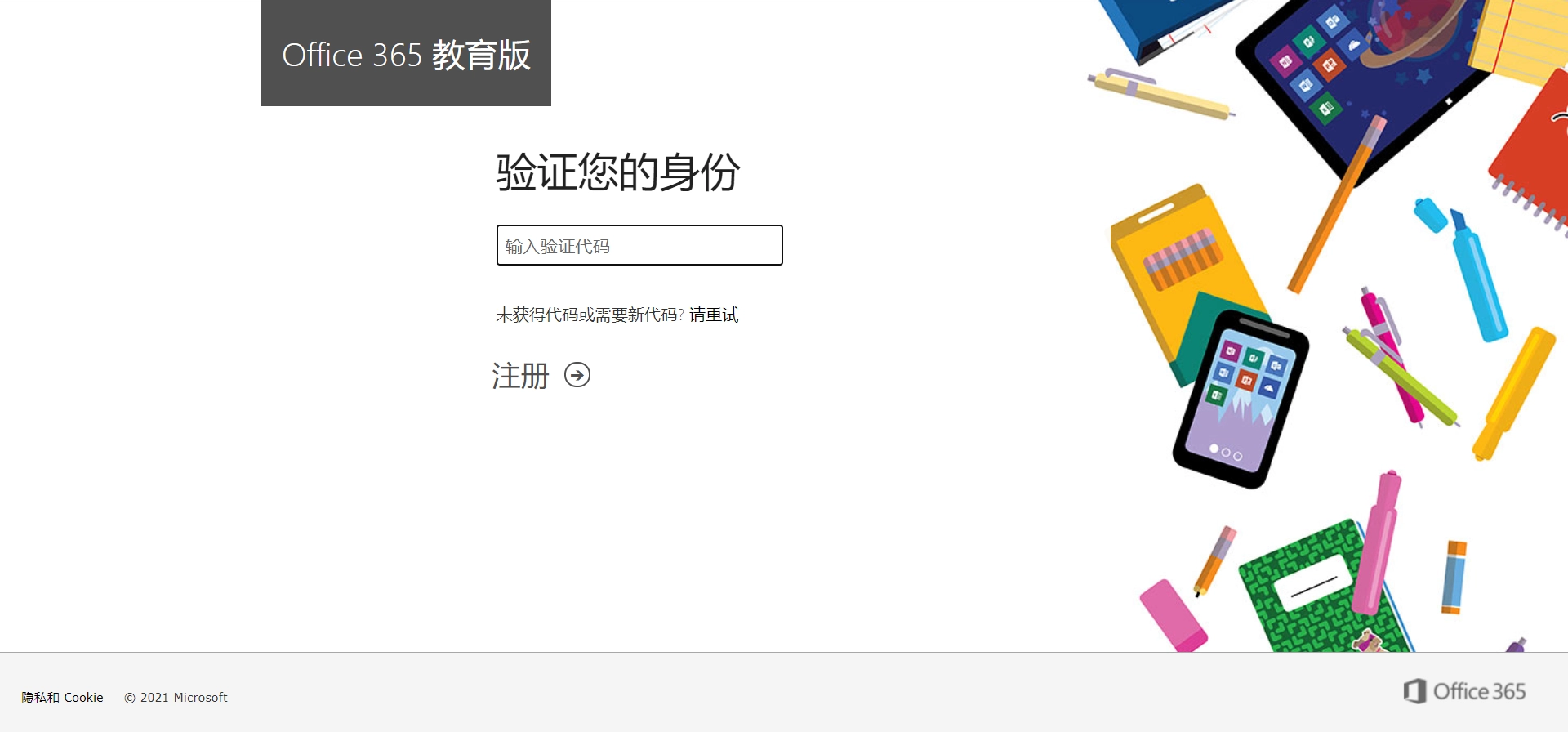
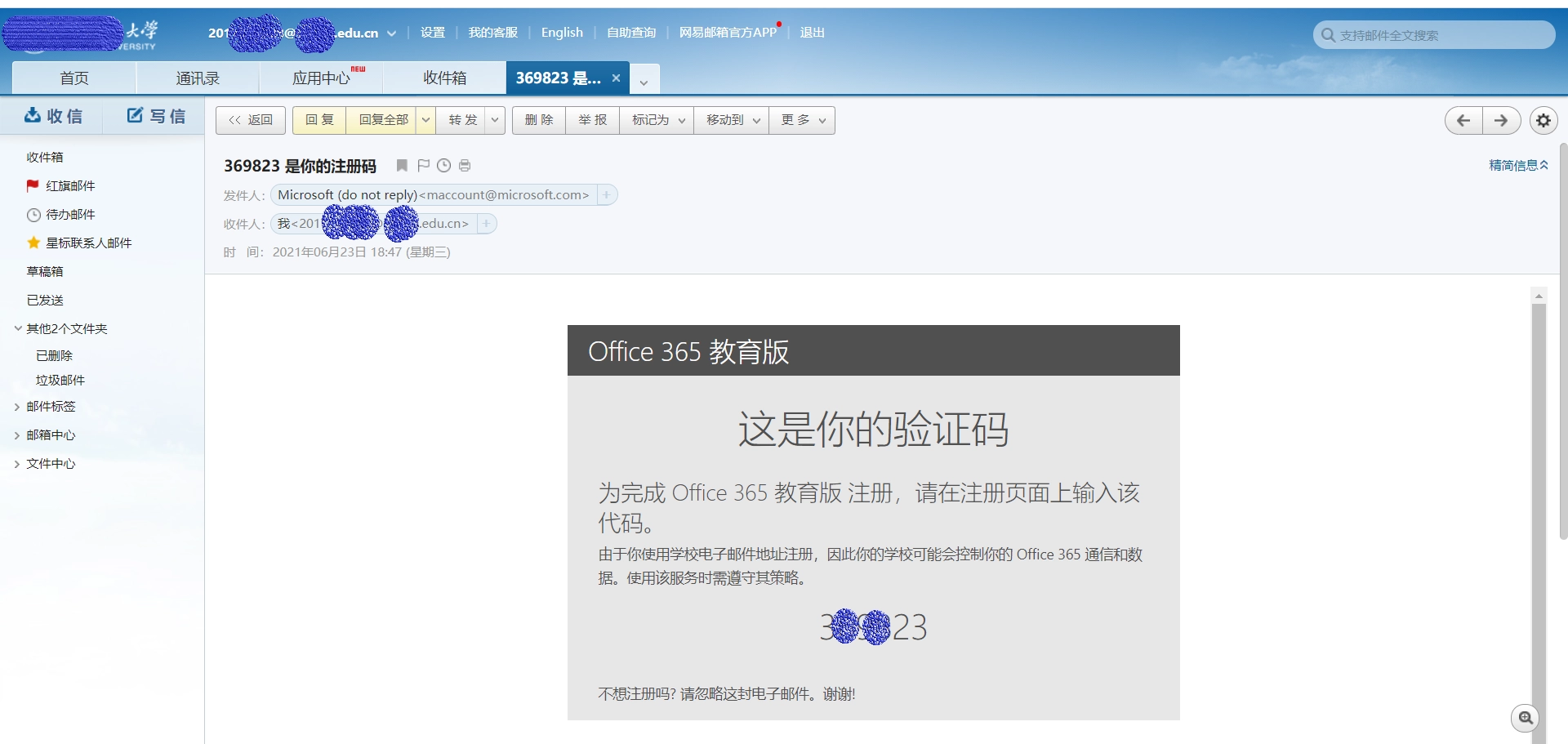
设置相关信息后继续,等待注册完成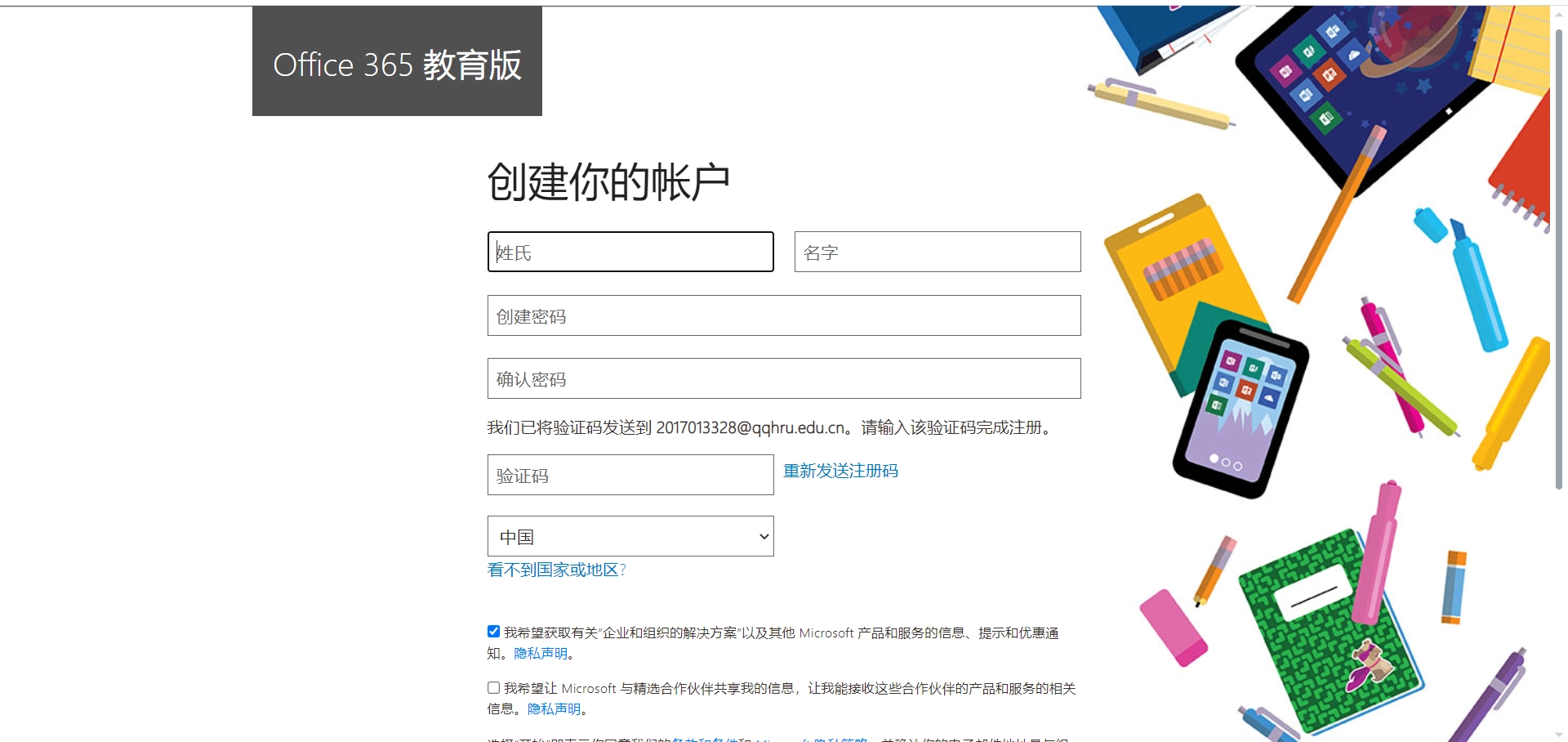
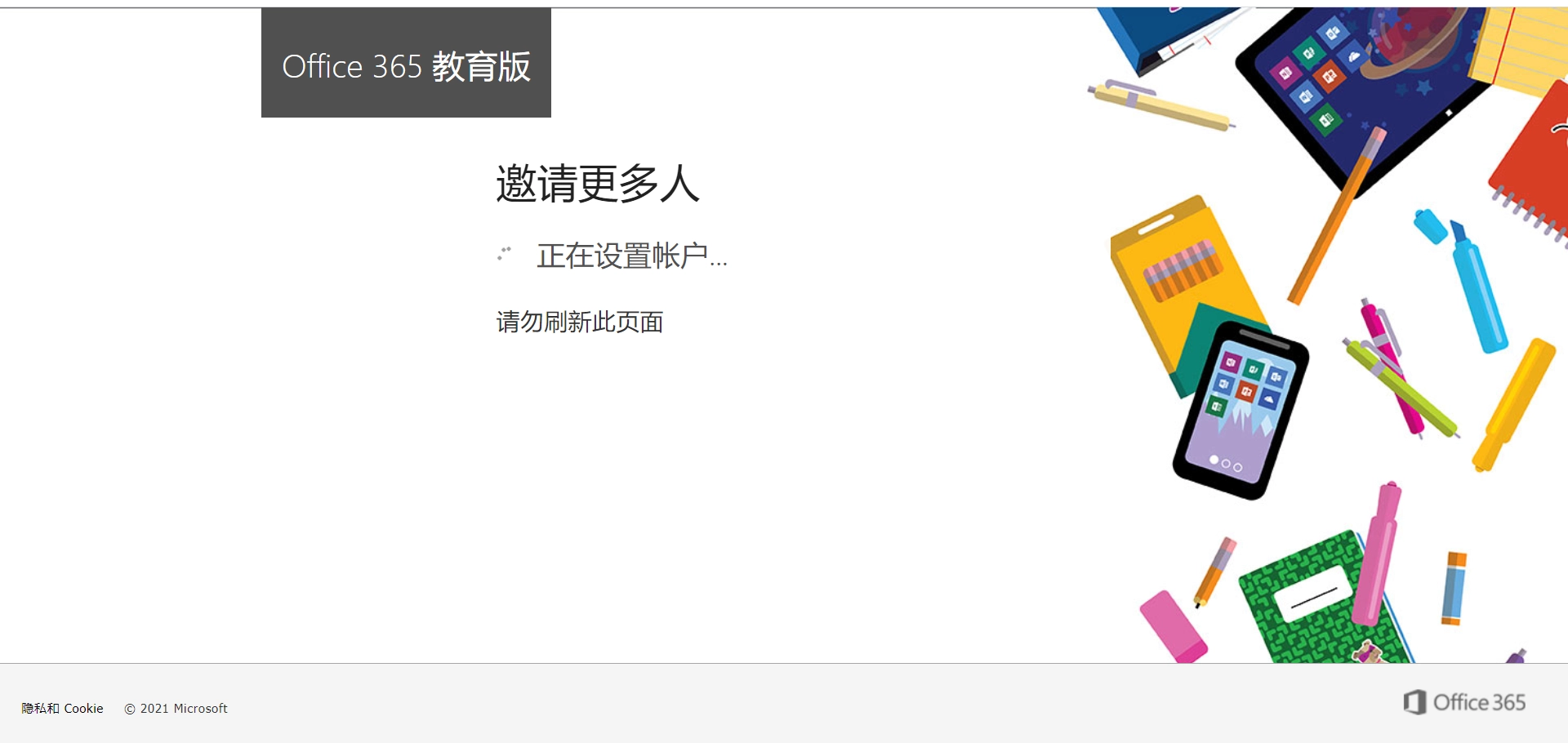
onedrive
登录office,打开onedrive,点击设置→OneDrive设置→其它设置→储存标准,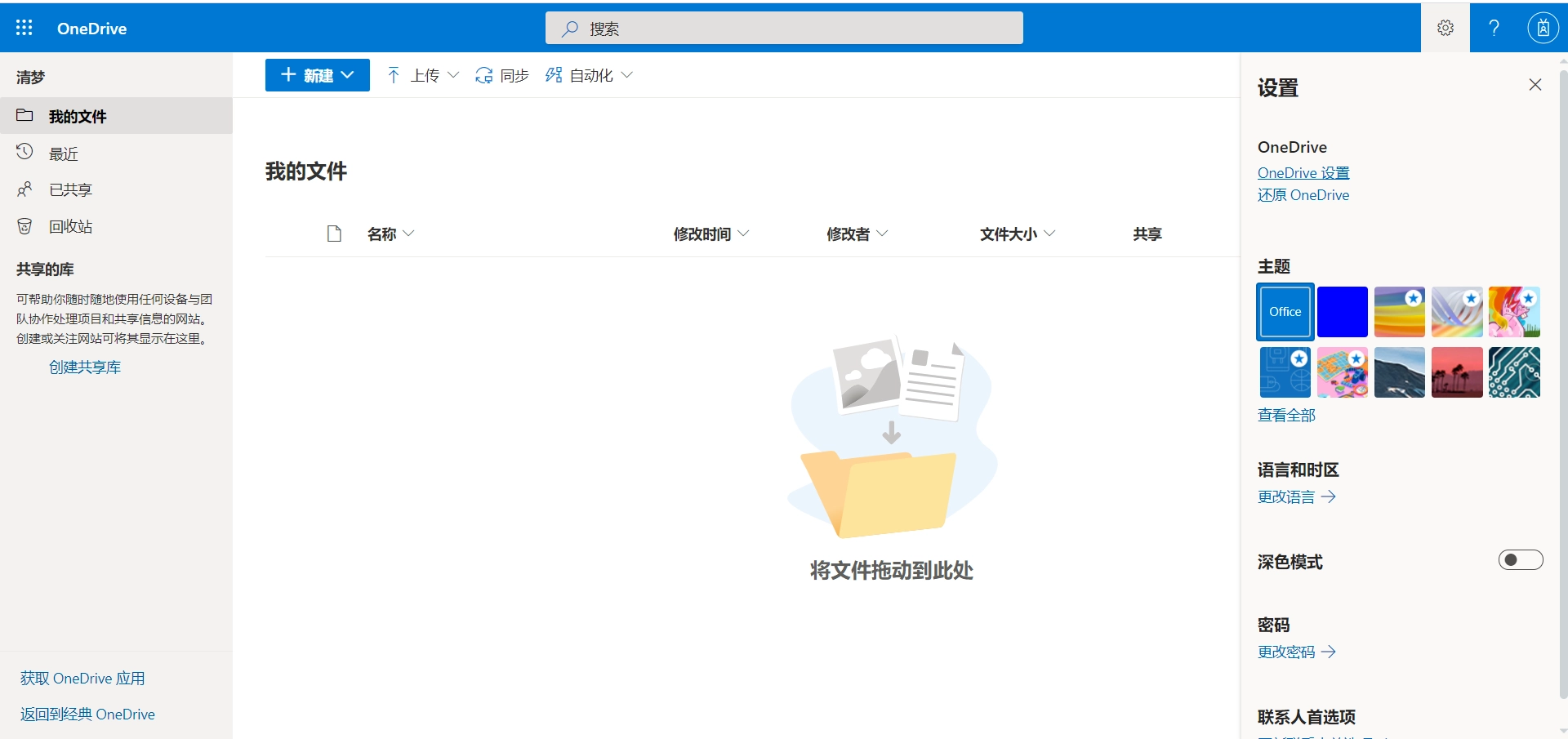
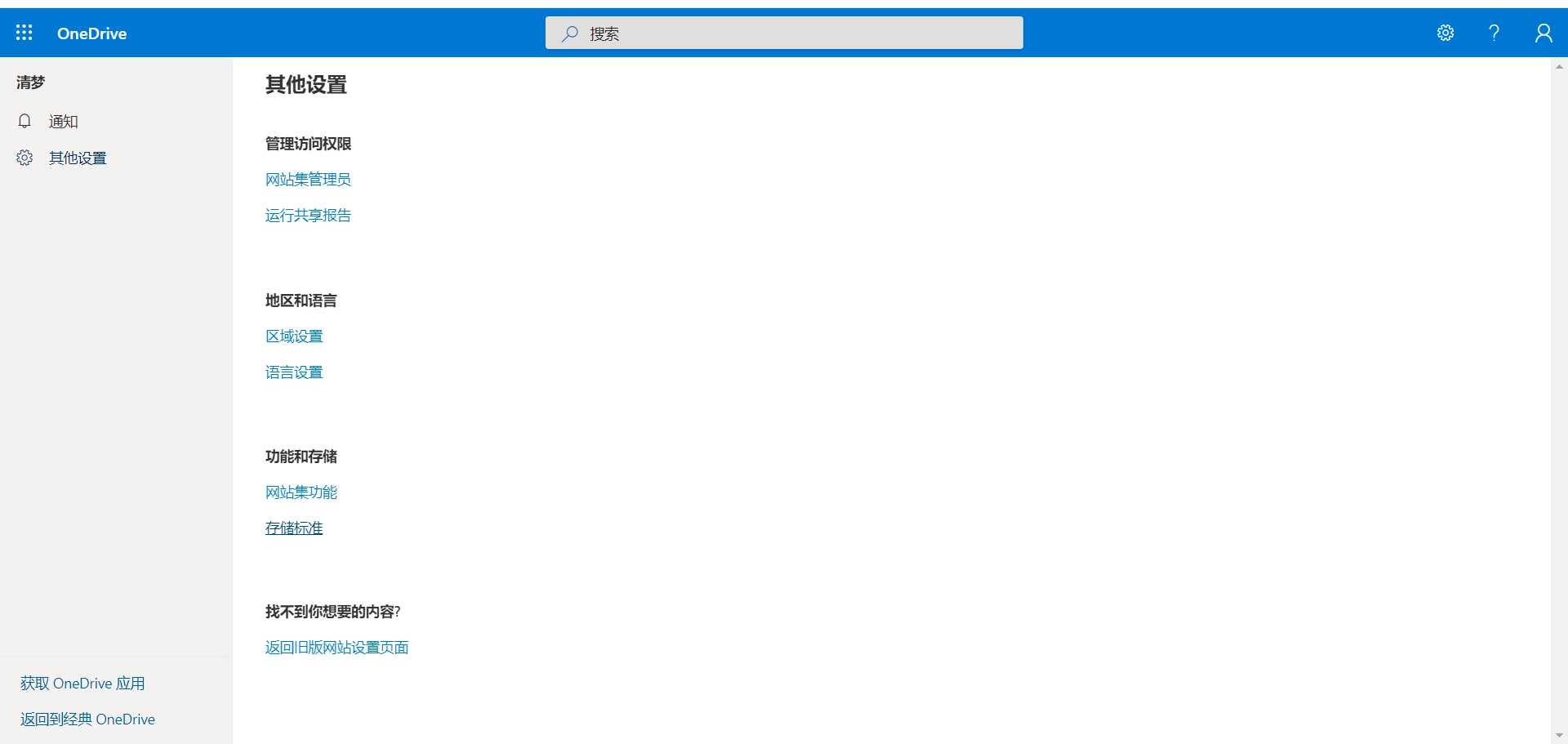
然后可以看到,onedrive容量为1T,
office
打开office,登录刚注册的教育邮箱账号
这里可以先看下我登录office365之前的office2019的功能
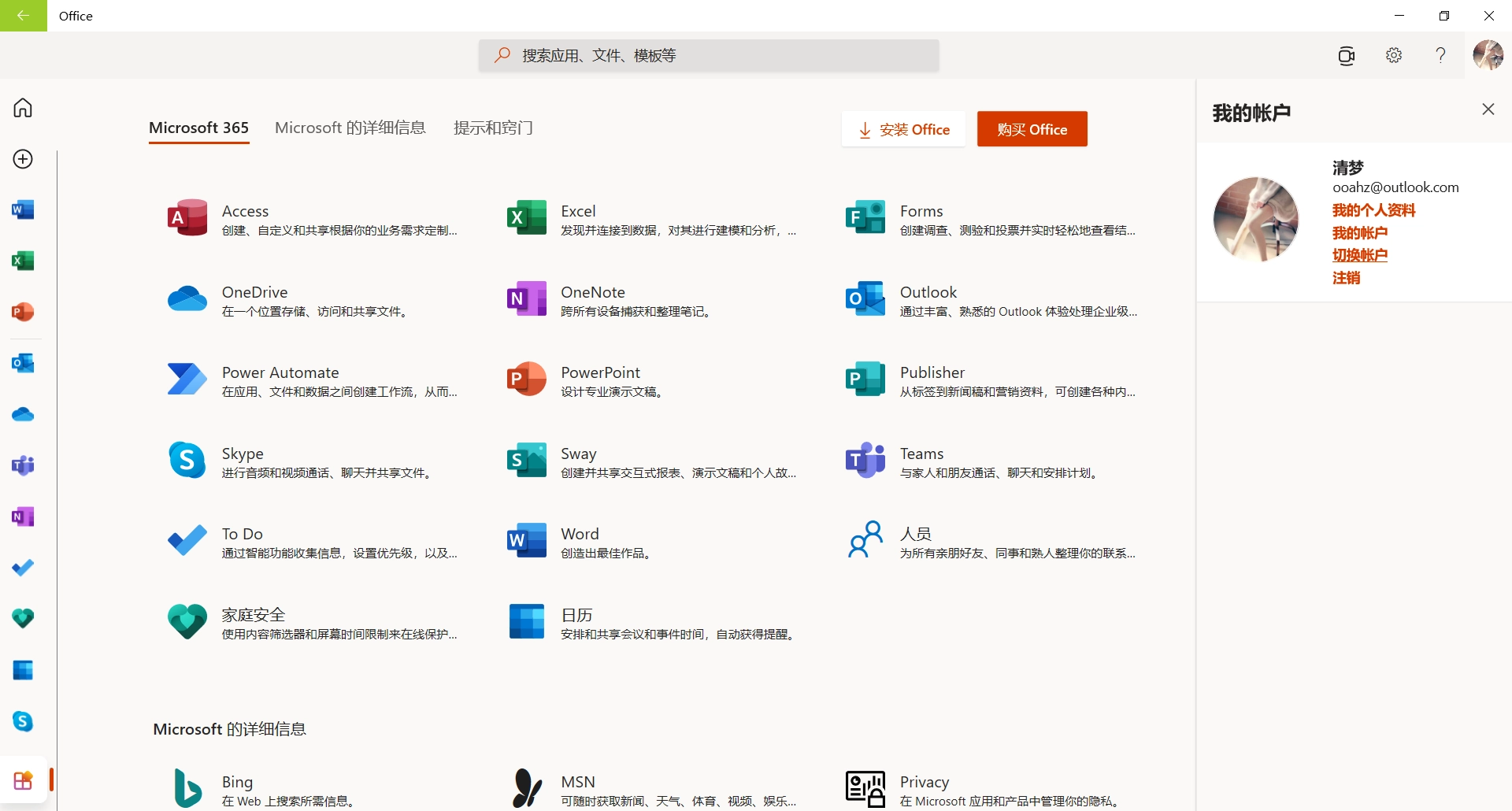
等待完成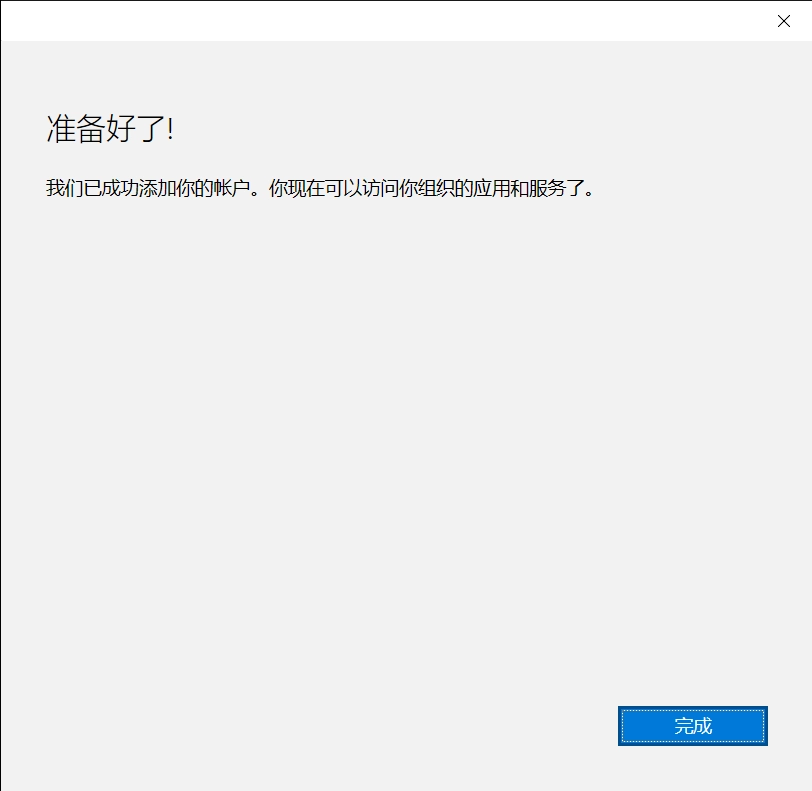
可以看到office 365教育版的功能
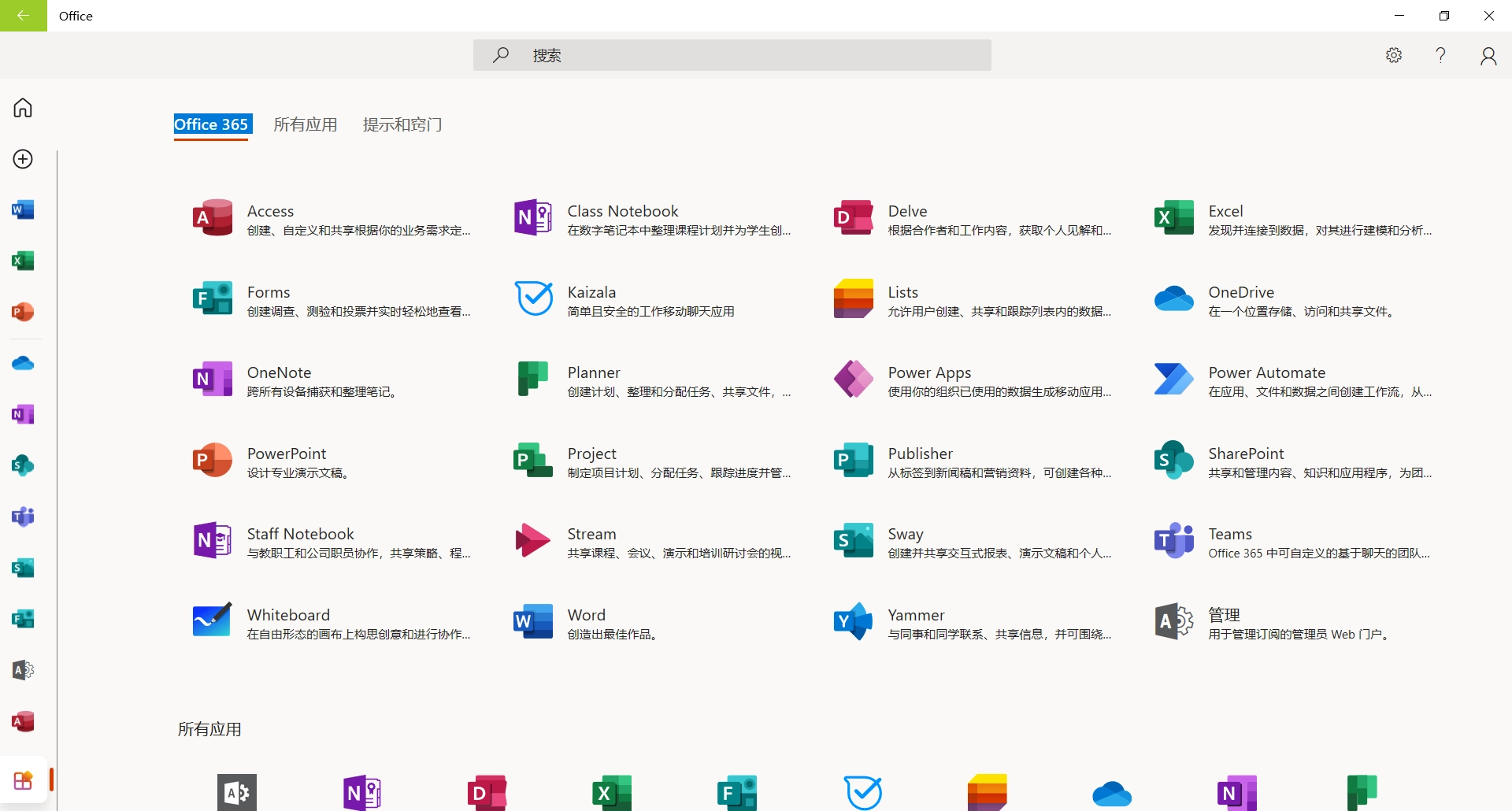
看一下官方的对比

emmmm,感觉如果是日常使用的话感觉office 2019就够了
其它功能
其它功能可自行探索

这里还没有评论哦
快来发一条评论抢占前排吧